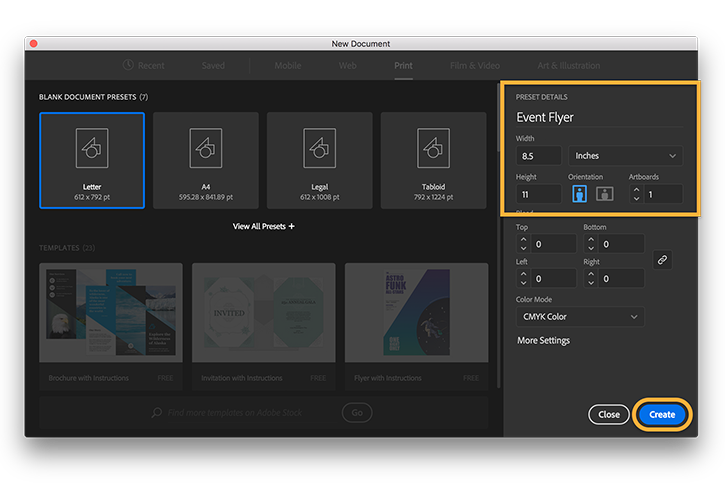- Trang chủ
- Giới thiệu
- Đào tạo ngắn hạn
- Đào tạo chuyên sâu
- Du học
- Tin Tức
- Blog
- Liên hệ
Khi bắt đầu với Illustrator bạn phải bắt đầu với những thao tác như thế nào. Sẽ không khó nếu bạn theo dõi và học các thao tác dưới đây bạn sẽ tạo ra cho mình một tác phẩm thú vị của riêng mình ngay kể cả khi mới bắt đầu với Illustrator.
Illustrator là phần mềm thiết kế vector vô cùng cần thiết và quan trọng. Illustrator giúp bạn điều chỉnh hình khối, nét vẽ, văn bản và màu sắc trong sản phẩm. Và đặc biệt Illustrator là phần mềm chuyên dụng để thiết: logo, icon, poster, hình minh họa, inforgraphic, bao bì, hoạt hình, video graphic,…
Khóa học thiết kế đồ họa chuyên nghiệp
Illustrator là sự kết hợp khéo léo giữa các đường thẳng và đường cong. Đồng thời, nó cũng kiểm soát các điểm tạo tác phẩm vector. Các tác phẩm này có thể được đặt ở bất cứ kích cỡ nào mà không ảnh hưởng tới chất lượng. Điều này khiến bạn dễ dàng thực hiện thiết kế một lần và sử dụng lại trên bất cứ phương tiện nào.
Ví dụ: bạn có thể kéo rộng một tấm business card sang kích cỡ billboard nhưng vẫn duy trì được các đường kẻ rõ ràng và dòng text sắc nét.
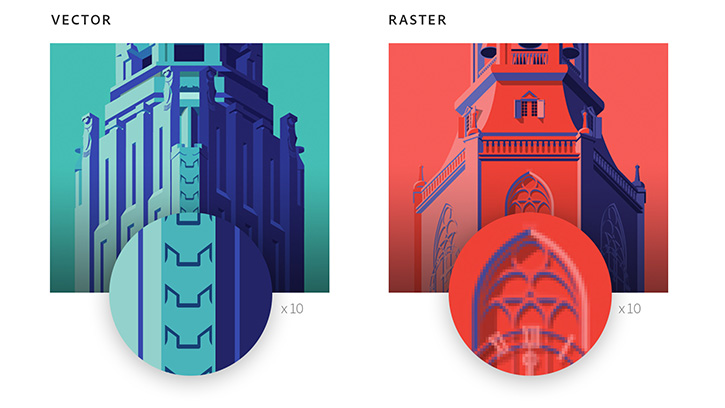
Có thể bạn chưa biết, ảnh kĩ thuật số là một ảnh mành tạo nên từ các lưới pixel. Chúng gần giống như tấm khảm hay đá lát màu sắc nhỏ. Nếu bạn nới rộng ảnh, các pixel lớn hơn và bạn sẽ thấy được các đường nứt trên tấm ảnh từng bằng phẳng.
Đầu tiên khởi động Illustrator
Bằng cách Click New hoặc nhấn Control+N (Windows) hoặc Command+N (Mac OS). Bạn cũng có thể chọn File > New. Chọn một thẻ mục lục ở trên như: Mobile, Web hay Print.
Sau đó, chọn cài đặt sẵn của thư mục trống.
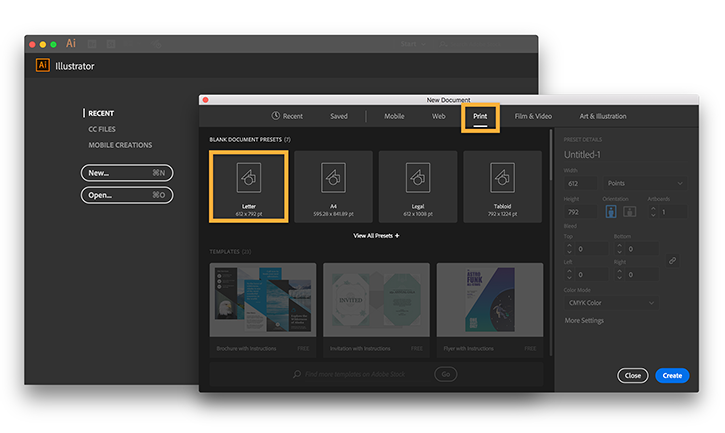
Khi bắt đầu với một cài đặt có sẵn, bạn đang sử dụng cài đặt tốt nhất cho sản phẩm. Chúng bao gồm: số đo chính xác, trạng thái màu (RGB hay CKMY) và độ phân giải. Rất dễ tùy chỉnh bằng cách sử dụng Preset Details ở phía bên phải để thay đổi các mục.
Ví dụ: đổi mục đo lường từ point sang inch, hoặc chỉnh định hướng bảng vẽ của bạn từ chân dung sang phong cảnh. Khi sẵn sàng, nhấn Create để mở thư mục mới.